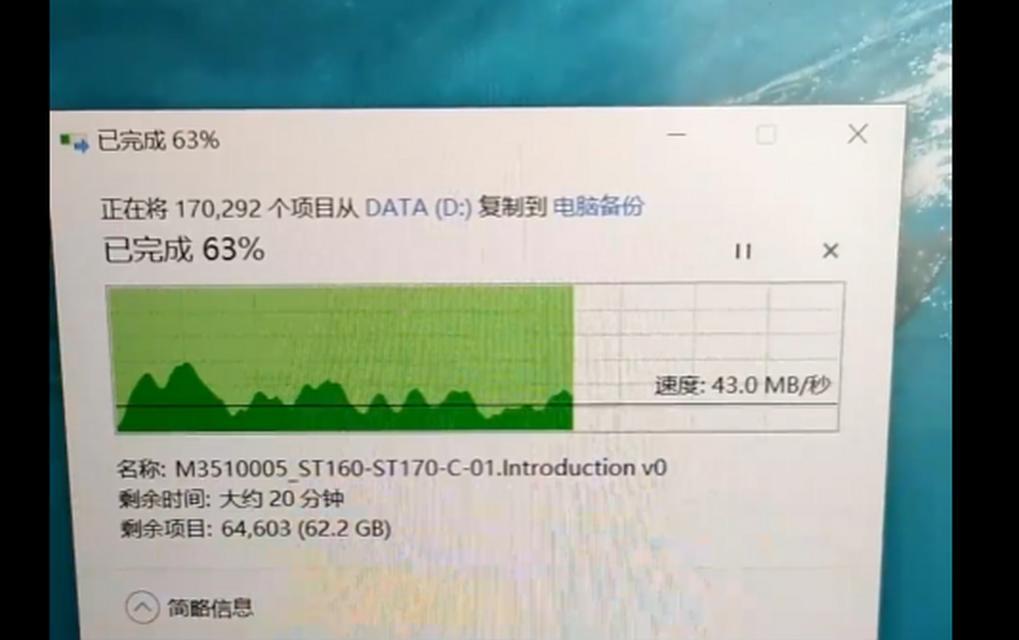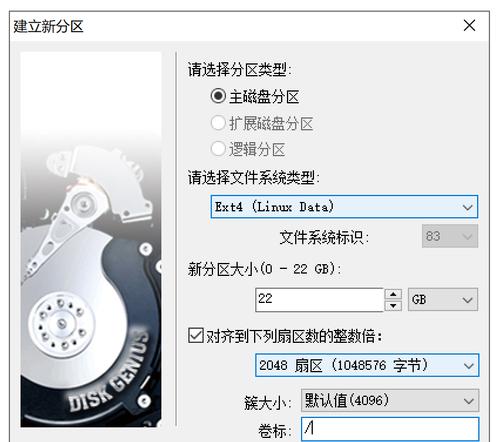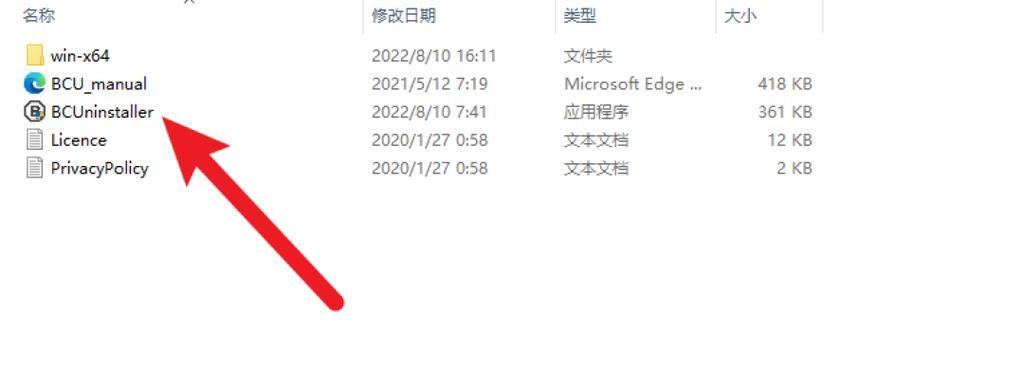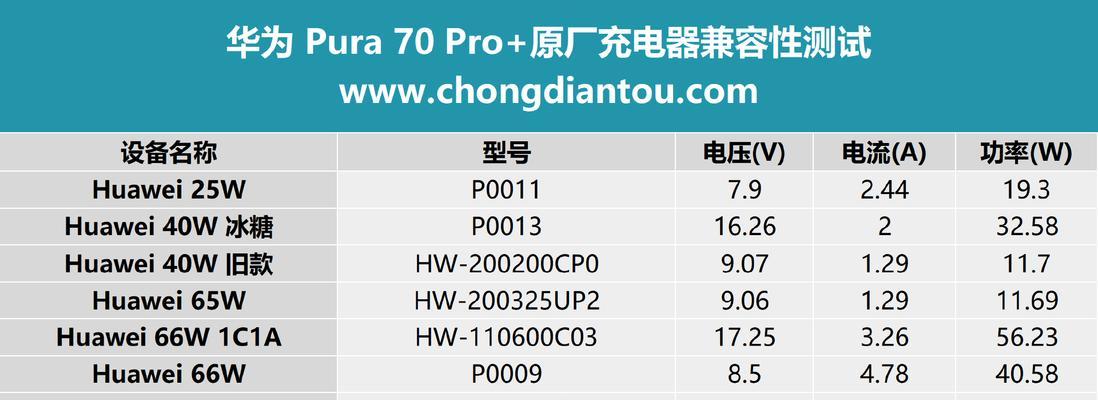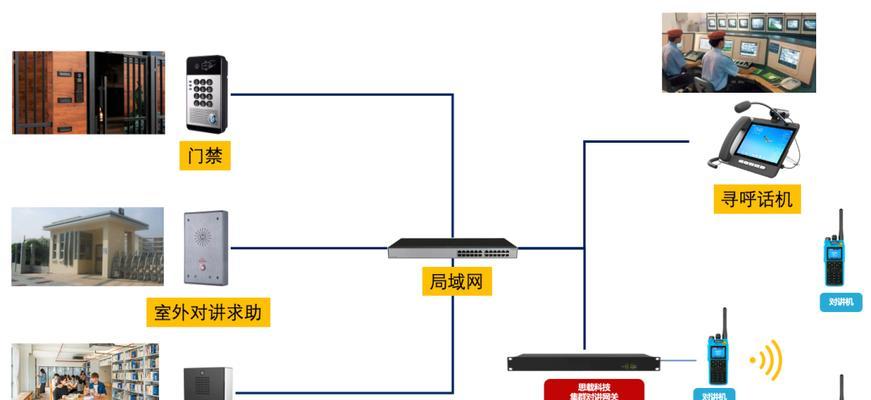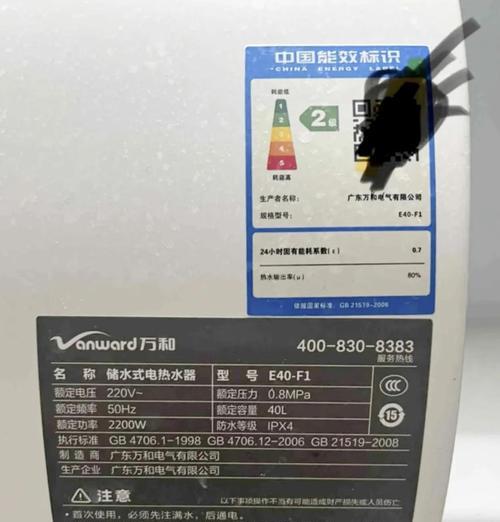固态硬盘安装系统遇到问题怎么办?步骤和注意事项是什么?
- 电器维修
- 2025-01-28
- 78
随着科技的发展,固态硬盘(SSD)已经逐渐取代传统机械硬盘成为主流选择。固态硬盘具有更高的读写速度、更低的能耗和更高的可靠性,为用户带来了更好的系统性能和使用体验。本文将详细介绍固态硬盘如何装系统,帮助读者充分利用固态硬盘的优势。
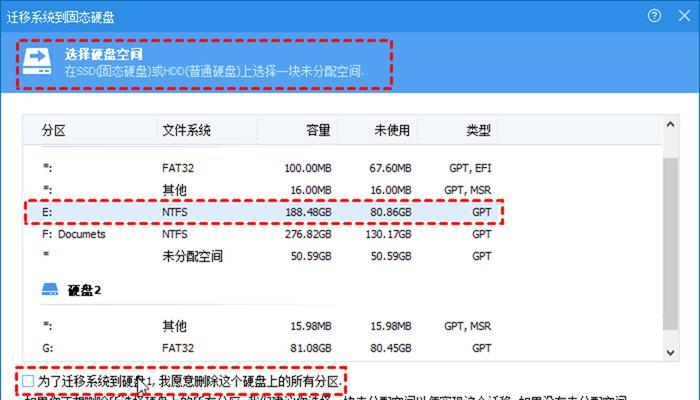
一、确定固态硬盘适用的系统版本
在开始装系统之前,需要确定固态硬盘适用的系统版本。不同的固态硬盘可能对操作系统有一定的要求,例如Windows7、Windows10等。可以查看固态硬盘的官方网站或者说明书来确认。
二、备份重要数据
在进行系统安装之前,务必备份重要的数据。系统安装会格式化固态硬盘,导致数据丢失。可以将数据备份到外部存储设备或者云存储中,以防止意外情况发生。

三、准备安装媒介
为了进行系统安装,需要准备一个安装媒介,可以是U盘或者光盘。可通过官方渠道下载操作系统的镜像文件,并使用专业软件将镜像文件写入U盘或者刻录成光盘。
四、连接固态硬盘
将固态硬盘连接到计算机的SATA接口上。可以选择使用数据线连接或者直接插入到固态硬盘插槽上,根据实际情况进行连接。
五、进入BIOS设置
重启计算机,在开机时按下对应的按键进入BIOS设置。不同品牌的计算机可能有不同的按键,常见的有F2、Delete、F10等。在BIOS中找到“Boot”选项,将固态硬盘设为启动设备。

六、选择安装方式
根据自己的需求选择合适的安装方式。可以选择全新安装,即清空固态硬盘并重新安装系统;也可以选择升级安装,将现有系统升级到固态硬盘上。
七、进入系统安装界面
重启计算机后,在开机时按下对应的按键进入安装界面。根据操作系统的不同,可能需要进行一些设置和确认,例如选择语言、键盘布局等。
八、选择安装位置
在安装界面中,选择安装位置。如果固态硬盘已经连接并正常识别,系统会自动显示固态硬盘作为安装选项。选择固态硬盘作为安装位置,并进行下一步。
九、进行系统安装
按照安装界面的提示,进行系统安装。根据操作系统的不同,可能需要进行一些设置和确认,例如接受许可协议、选择安装版本等。等待系统完成安装过程。
十、设置个人偏好
系统安装完成后,可以根据个人偏好进行一些设置。例如选择桌面背景、设置用户账户和密码等。
十一、安装驱动程序
安装系统后,需要安装相应的驱动程序。可以通过官方网站或者驱动管理软件下载并安装最新的驱动程序,以保证硬件正常工作。
十二、更新系统和软件
安装完成后,及时更新操作系统和软件,以获取最新的功能和安全补丁。可以打开系统更新或者软件更新功能,按照提示进行更新。
十三、安装常用软件
根据自己的需求,安装一些常用的软件。例如浏览器、办公软件、媒体播放器等。可以通过官方网站或者应用商店下载并安装。
十四、优化系统设置
根据实际使用情况,优化系统设置以提升性能和稳定性。可以禁用不必要的启动项、清理垃圾文件、设置系统自动休眠等。
十五、享受高速体验
通过固态硬盘装系统,你将享受到更快的启动速度、更短的应用加载时间和更流畅的系统操作体验。让我们一起迈向高速时代吧!
固态硬盘作为现代存储技术的代表之一,在提升系统性能方面具有巨大的优势。通过本文所介绍的步骤,你可以轻松地将操作系统安装到固态硬盘上,并体验到高速的系统运行。珍惜每一次升级换代的机会,让我们抛弃传统硬盘,迈向高速时代!
版权声明:本文内容由互联网用户自发贡献,该文观点仅代表作者本人。本站仅提供信息存储空间服务,不拥有所有权,不承担相关法律责任。如发现本站有涉嫌抄袭侵权/违法违规的内容, 请发送邮件至 3561739510@qq.com 举报,一经查实,本站将立刻删除。!
本文链接:https://www.zhenyan.net/article-6292-1.html